Jeśli chcesz udostępniać lub promować swoją pracę w mediach społecznościowych, jedną z najlepszych opcji jest Vimeo. Jest to platforma do udostępniania wideo, która jest już popularna wśród filmowców i innych pracowników mediów. Możesz łatwo nagrywać Vimeo i podziel się nim z przyjaciółmi i bliskimi. Nagrywanie Vimeo nie ogranicza się tylko do profesjonalistów, możesz także przesyłać filmy z samouczkami, grami i innymi umiejętnościami, które posiadasz, do świata społecznościowego. Na obecnej osi czasu zwykli vlogerzy przesyłają swoje filmy do mediów społecznościowych za pomocą filmów Vimeo.
Vimeo jest przyjazny dla użytkownika, a każdy, kto ma trochę wiedzy na temat mediów cyfrowych, może z łatwością zrobić to, co jest potrzebne. Jedną z istotnych zalet przesyłania filmów Vimeo na YouTube lub innym kanale społecznościowym jest zdobywanie polubień od wielu osób. To rodzaj motywacji, która skłoni Cię do publikowania bardziej kreatywnych filmów. Z drugiej strony możesz również sprawdzić inne przesłane filmy i poznać różne tematy. Możesz przesyłać filmy, dodawać muzykę i nadać im profesjonalny wygląd. Możesz przesyłać filmy Vimeo za pomocą innego oprogramowania.
Sposób 1. Jak nagrywać Vimeo na urządzeniu mobilnym?
W systemie iOS:wbudowana funkcja nagrywania
Możesz łatwo nagrywać wideo Vimeo na urządzeniu mobilnym na iOS. Jest to prosta procedura, która wymaga kilku prostych kroków.
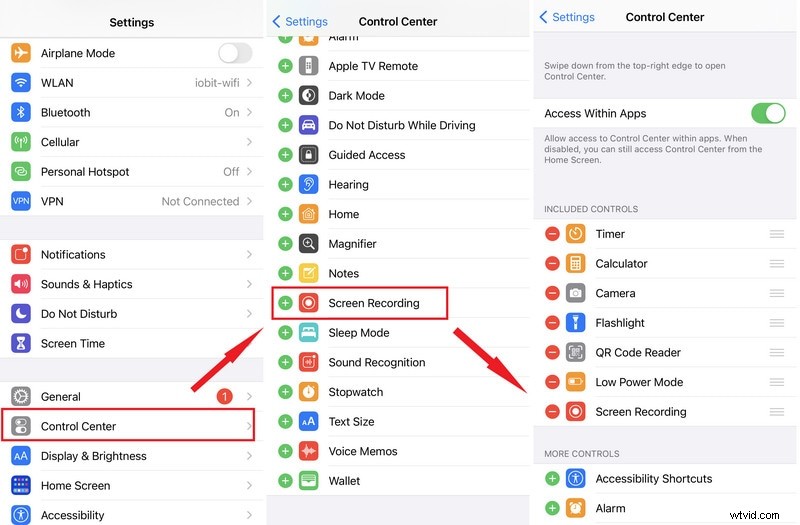
-
Jeśli chcesz włączyć funkcję nagrywania ekranu dla ios, dotknij Ustawienia.
-
Kliknij Panel sterowania i wybierz Dostosuj elementy sterujące.
-
Stuknij ikonę Plus obok opcji nagrywania ekranu
-
Po włączeniu ikony Plus uruchom Centrum sterowania, zamieniając się w górę.
-
Stuknij ikonę nagrywania.
-
Będziesz musiał poczekać trzy sekundy.
-
Przesuń jednocześnie w górę i w dół, aby wyjść z Centrum sterowania i powrócić do ekranu głównego.
-
Po zakończeniu nagrywania ponownie dotknij przycisku Nagraj.
-
Nagranie zostanie automatycznie przeniesione do folderu zdjęć iPhone'a.
Dla Androida:wbudowana funkcja nagrywania
Jeśli jesteś użytkownikiem Androida, otrzymasz również możliwość łatwego nagrywania wideo Vimeo dzięki wbudowanym funkcjom.
-
Będziesz musiał uzyskać dostęp do paska szybkich ustawień, jeśli chcesz nagrać Vimeo z telefonu z Androidem.
-
Aby uzyskać dostęp do paska szybkich ustawień, musisz dwukrotnie przesunąć w dół panel powiadomień.
-
Stuknij w Rejestrator ekranu.
-
Po wybraniu rejestratora ekranu zrzut ekranu rozpocznie się automatycznie.
-
Po zakończeniu procesu nagrywania możesz zatrzymać nagrywanie, ponownie dotykając rejestratora ekranu.
-
Twoje nagrania zostaną automatycznie wyeksportowane do sekcji zdjęć w telefonie komórkowym.
Sposób 2. Jak nagrywać Vimeo na komputerze?
Obecnie dostępne są różne aplikacje, dzięki którym będziesz mógł nagrywać Vimeo na PC. Jednym z najpopularniejszych rejestratorów ekranu PC, za pomocą którego będziesz mógł nagrywać filmy Vimeo, jest Filmora. Filmora ma jedne z najbardziej ekscytujących funkcji edycji, które nadadzą Twoim filmom profesjonalny wygląd, i ma wspaniałe efekty wideo, które poprawią Twoje filmy. Możesz pobrać Filmorę z sieci i używać jej na swoim komputerze do nagrywania i przesyłania filmów Vimeo.
Co więcej, możesz przenieść swoje filmy na wyższy poziom, dodając piękne wiadomości tekstowe i imponujące przejścia. Możesz nawet dodać muzykę do swoich filmów, aby były atrakcyjne dla użytkowników. Nie potrzebujesz dużej wiedzy komputerowej, aby tworzyć filmy Vimeo za pomocą Filmory, a to dlatego, że Filmora jest łatwa w użyciu i przyjazna dla użytkownika. Poniżej znajdują się kroki, aby nagrać Vimeo na PC za pomocą Filmora.
-
Uruchom Filmora na swoim komputerze.
-
Jeśli chcesz rozpocząć nagrywanie ekranu, musisz przejść do menu Nagraj.
-
Kliknij menu rozwijane i wybierz Nagraj ekran komputera.
-
Pojawi się nowe okno.
-
Musisz dostosować ustawienia przed rozpoczęciem przechwytywania ekranu.
-
Za pomocą Filmory możesz określić konkretny obszar do przechwytywania ekranu, a nawet przechwycić cały ekran.
-
Jedną z zalet korzystania z Filmory jest to, że możesz wstrzymać nagrywanie zgodnie z własną wygodą, a następnie ponownie rozpocząć nagrywanie.
-
Po zakończeniu nagrywania możesz przesłać zawartość na swoje konto Vimeo.
Sposób 3. Jak nagrywać Vimeo na Macu?
Teraz możesz nagrywać Vimeo na platformie Mac za pomocą odtwarzacza QuickTime. Jest to doskonała aplikacja, w której możesz nie tylko z łatwością edytować film, ale także nagrywać filmy. Możesz bez wysiłku używać QuickTime do nagrywania ekranu Vimeo i ma niesamowite funkcje edycji, które pomagają łączyć wiele klipów w jedną ramkę. Jest to jeden z najszybszych sposobów nagrywania ekranu na komputerze Mac.
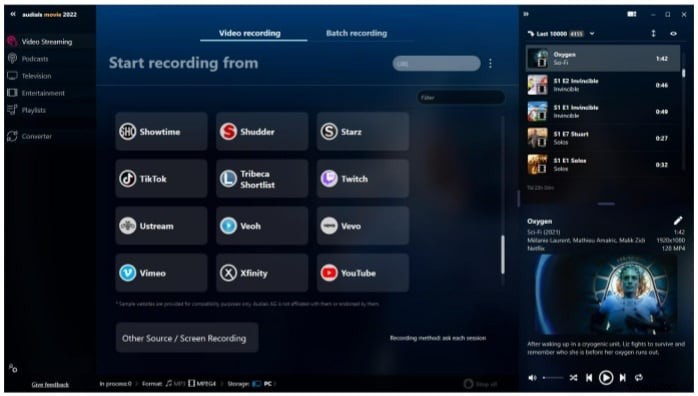
Co więcej, możesz wybrać cały ekran lub tylko obszar, który chcesz pokazać. Jest to doskonałe oprogramowanie do nagrywania i edytowania filmów Vimeo, a poniżej przedstawiono kroki nagrywania ekranu Vimeo na Macu.
-
Gdy będziesz gotowy do rozpoczęcia nagrywania ekranu na komputerze Mac, kliknij Command plus Shift plus 5, aby ulepszyć narzędzie do nagrywania ekranu.
-
Musisz wybrać obszar, który chcesz nagrać. Możesz wybrać konkretną lokalizację na ekranie lub cały ekran.
-
Po zakończeniu procesu nagrywania naciśnij przycisk Zatrzymaj, aby zakończyć nagrywanie.
-
Możesz także dostosować czas nagrywania po rozpoczęciu procesu nagrywania.
-
Po zakończeniu nagrywania znajdziesz wideo w określonym folderze na dysku twardym.
Sposób 4. Jak nagrywać Vimeo online?
Istnieją różne rejestratory ekranu Vimeo online, których można używać do przechwytywania filmów. Rejestratory ekranu Vimeo online zawierają rozszerzenie chrome podane przez Vimeo. Jeśli rozszerzenie do Chrome nie jest dostępne, nie będziesz w stanie nagrywać filmów Vimeo. Jest łatwy w użyciu i można go od razu zainstalować, ponieważ jest szybki. Po pobraniu rozszerzenia możesz połączyć się z Vimeo, klikając swój przycisk. Możesz również utworzyć własne konto, jeśli go nie masz.
Vimeo online ma kilka zaawansowanych funkcji, dzięki którym będziesz mógł przechwycić ekran swojego komputera lub laptopa online. Możesz nawet użyć mikrofonu, aby dodać swój głos do istniejącego wideo. Oto kroki, aby zainstalować Vimeo online:
-
Jeśli chcesz nagrywać wideo Vimeo online, musisz zainstalować dodatek w przeglądarce Google Chrome. Rozszerzenie Vimeo Record Google Chrome to (https://chrome.google.com/webstore/detail/vimeo-record-screen-webca/ejfmffkmeigkphomnpabpdabfddeadcb?hl=en). Możesz kliknąć rozszerzenie pliku i uruchomić Vimeo online.
-
Przed rozpoczęciem nagrywania musisz dostosować ekran. Możesz wybrać cały ekran do przechwycenia lub określony obszar. Możesz także użyć kamery internetowej lub mikrofonu podczas nagrywania Vimeo online.
-
Gdy będziesz gotowy, możesz kliknąć przycisk Rozpocznij nagrywanie, aby rozpocząć nagrywanie i przechwycić Vimeo online. Możesz także użyć klawiszy Control plus Shift plus dziewięć jako metody skrótu.
-
Po zakończeniu nagrywania kliknij ponownie przycisk Nagrywanie, aby zatrzymać nagrywanie.
Wniosek
W sieci dostępne są różne narzędzia, które pomogą Ci z łatwością nagrywać filmy Vimeo. Ma kilka doskonałych funkcji, które pozwolą Ci profesjonalnie przechwytywać i przesyłać filmy. Jednym z najbardziej ekscytujących aspektów wideo Vimeo jest to, że można go używać na dowolnej platformie operacyjnej. Czas pobrać aplikację Vimeo i rozpocząć przesyłanie dowolnych filmów. Niech świat zobaczy, co potrafisz.
